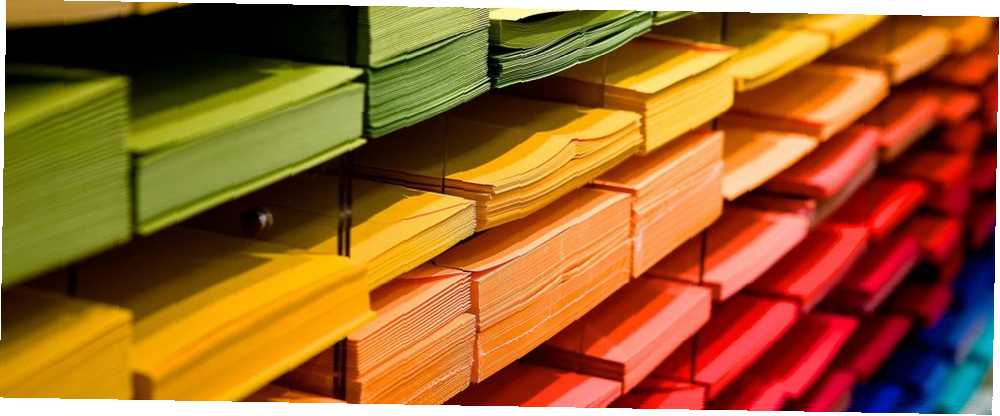
Brian Curtis
0
2951
410
Jediným způsobem, jak překonat přetížení informací, je dát všechno na své místo při příjezdu. Ale nechcete trávit veškerý čas organizováním souborů v systému Windows 10. Proč nevyužít inteligentní a líný přístup! Koneckonců, čím lépe jsou vaše soubory uspořádány, tím rychleji z nich můžete načíst, co potřebujete.
Ale jak začít? Ukážeme vám některé vynikající aplikace, které vám umožní automaticky uspořádat různé typy souborů ve Windows.
1. Soubor Juggler
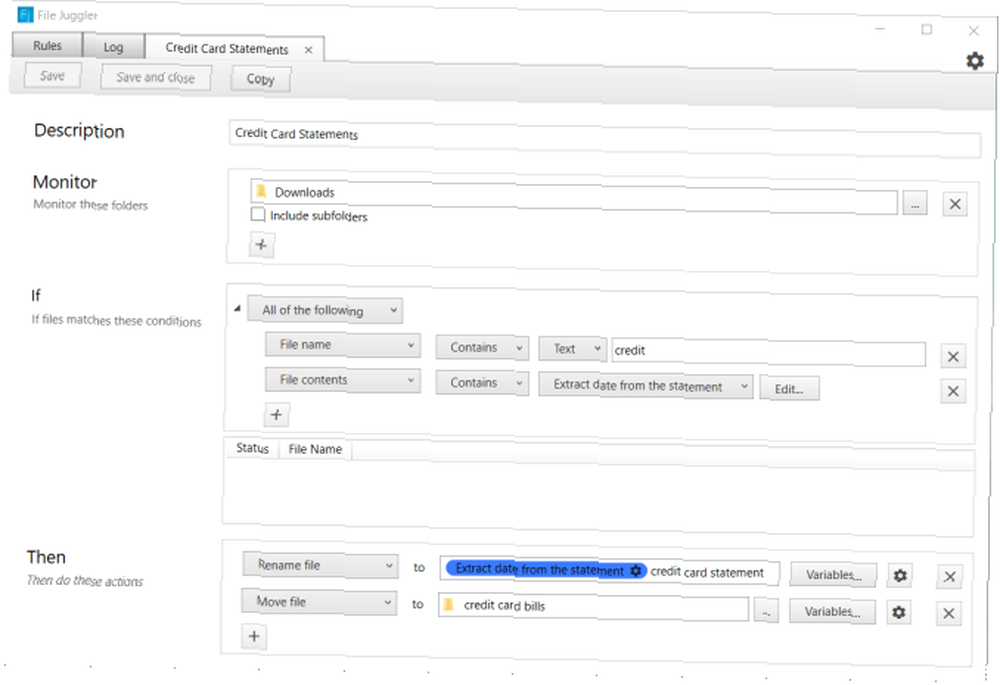
Pokud máte potíže s organizací souborů, zvažte použití aplikace pro automatizaci. File Juggler sleduje změny ve složkách a provádí akci na základě sady pravidel. Aplikace používá podmíněné if-and-then prohlášení stejně jako IFTTT. Pomocí File Juggler můžete přejmenovat, přesunout, kopírovat, extrahovat a další.
Před použitím aplikace si naplánujte, co se soubory chcete dělat. Klikněte na ikonu Přidat a zadejte krátký popis. Přidejte do složky složku, pro kterou chcete provést akci Monitor sekce. V Li sekce přidat podmínku.
Další informace naleznete na stránce podmínek. Nakonec vyberte akci, kterou chcete provést, aby vaše soubory v Pak box.
Unikátní vlastnosti:
- File Juggler umožňuje přesouvat a přejmenovávat soubory na základě obsahu prohledávatelného PDF. Slouží k organizování faktur, faktur za kreditní karty a úryvků informací.
- Tato aplikace umožňuje vytvářet proměnné pro přesné uspořádání různých typů obsahu. Proměnné zahrnují název souboru, cestu, datum, vlastnosti souboru a další.
- Po uspořádání souboru můžete pověřit File juggler, aby soubor nahrál do Evernote. Vyberte požadovaný notebook a do poznámek přidejte značky.
- K dispozici je samostatná karta s názvem Protokol které vám pomohou sledovat a zkontrolovat, zda funguje správně nebo ne.
Stažení: FileJuggler (zkušební verze zdarma po dobu 30 dní, 40 $)
2. DropIt
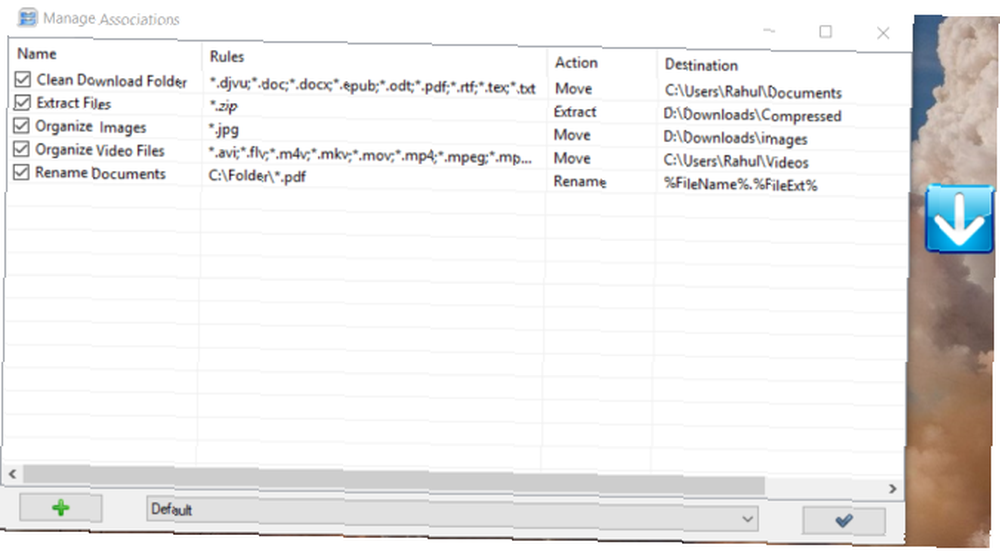
DropIt je open source a pracuje na stejném principu File Juggler. Chcete-li uspořádat soubory, musíte vytvořit pravidla a akce. Klepněte pravým tlačítkem myši na plovoucí ikonu a vyberte Asociace. Klikněte na ikonu Plus tlačítko pro vytvoření pravidel. Poté přetáhněte soubory nebo složky do ikony DropIt a spusťte je.
Podobně jako File Juggler můžete definovat složku sledování nebo aktivovat Poslat komu integrace pro zpracování souborů a složek. Můžete definovat, jak filtrovat obsah podle názvu, data, velikosti, vlastnosti a přiřadit jednu z 21 dostupných akcí. Zahrnují nahrávání, přejmenování, šifrování, komprimaci, změnu vlastností a další.
Pravidla pole je výkonná funkce v DropIt pro definování filtrů. Je to lepší než File Juggler. U různých typů znaků, zkratek a regulárního výrazu se můžete rozhodnout, jak filtrovat soubory podle názvu, přípony nebo typu..
Unikátní vlastnosti:
- Seskupení asociací v různých profilech. Můžete například nastavit přidružení pro kancelářský počítač a jiné pro domov. Mezi profily můžete snadno přepínat.
- Existují některé exkluzivní akce, včetně funkce pro rozdělení a spojení souborů, vytvoření seznamu souborů ve formátu HTML, vytvoření seznamu skladeb, odesílání souborů prostřednictvím e-mailu a další.
- Můžete nastavit časovač pro sledování složek v nastavených intervalech. DropIt vám také ukáže průběžné okno pro sledované složky.
- Aplikace také podporuje použití proměnných prostředí v systému Windows Destinace pole. Můžete například zahrnout zkratku souboru s jejich cestami, zkratku data s vytvořením nebo změnou data a další.
Stažení: DropIt (zdarma)
3. PhotoMove
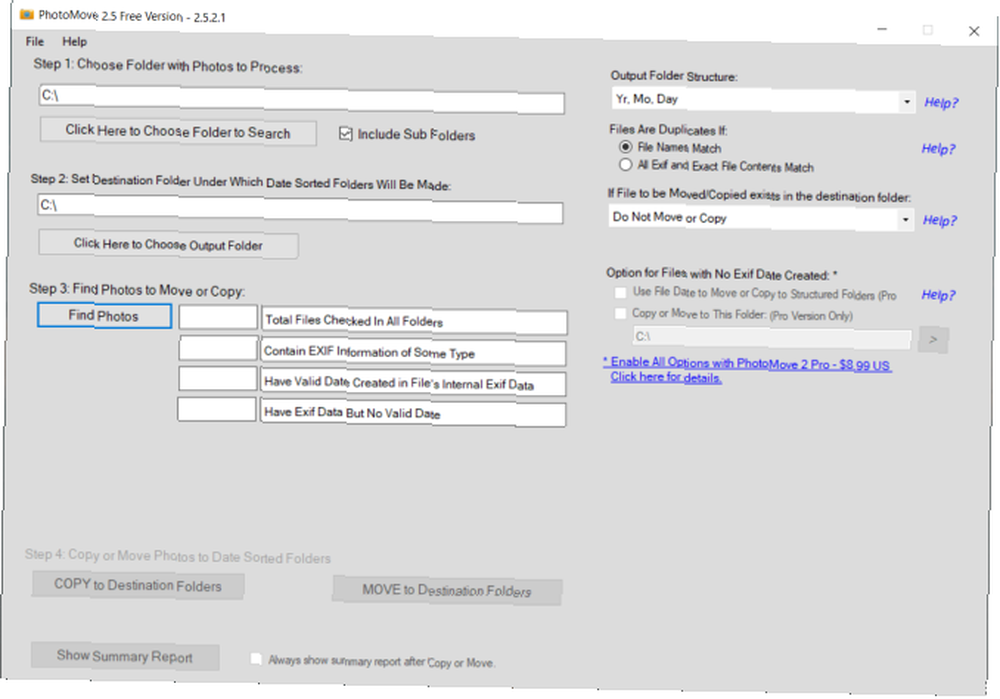
Aplikace pro organizování fotografií, jako je Adobe Lightroom, umožňují neuvěřitelně snadné uspořádat fotografie podle jejich EXIF dat. Pokud tyto aplikace nepoužíváte, je katalogizace a třídění všech těchto fotografií do složky bolest hlavy. S omezenou podporou metadat je organizování fotografií v počítači ruční a únavný úkol.
PhotoMove je aplikace, která používá EXIF data k automatickému přesunu (nebo kopírování) a třídění fotografií do složek podle skutečného data. Nejprve vyberte zdrojovou složku obsahující vaše fotografie. Poté nastavte cílovou složku.
Klikněte na jeden z nich Hýbat se nebo kopírovat tlačítko pro zpracování vašich souborů. Volitelně přejděte na nastavení a rozhodněte se o struktuře složek, zpracování duplicitních souborů, typech souborů a dalších.
Unikátní vlastnosti:
- PhotoMove funguje perfektně s NAS. Pokud máte rozsáhlou sbírku fotografií, můžete přímo přesouvat a třídit fotografie v samotném NAS.
- Chcete-li uspořádat obrázky, vyberte jiný typ struktury složek. Ve bezplatné verzi můžete fotografie uspořádat podle (Yr, Měsíc, Datum). Pro verze má deset různých možností.
- PhotoMove podporuje syntaxi příkazového řádku. Sbírku fotografií můžete uspořádat pomocí příkazového řádku nebo dávkového souboru.
- Pokud vaše fotografie neobsahují data EXIF, můžete použít datum souboru nebo třídit fotografie bez dat EXIF do jiné složky.
Stažení: PhotoMove (zdarma, verze Pro: 9 $)
4. TagScanner

Každý, kdo má rozsáhlou sbírku hudby, zná bolest přejmenování nebo správu špatně označené knihovny. Přestože je název souboru nezbytný, jedná se o metadata, která obsahuje všechny důležité informace, včetně interpreta, alba, roku vydání, obalu obalu a dalších. Úpravy metadat jsou časově náročný a náročný úkol.
TagScanner je aplikace, která umožňuje organizovat a spravovat hudební sbírky. Obsahuje řadu vestavěných konfiguračních nastavení pro editaci tagů různých zvukových formátů.
Klikněte na ikonu Vyhledejte složku tlačítko pro načtení zvukových souborů. Aplikace načte metadata a zobrazí je podle režimu třídění.
Unikátní vlastnosti:
- Podporuje pokročilé funkce nahrazování a transformace textu ve značkách a názvech souborů.
- Aplikace může hromadně přejmenovat a reorganizovat zvukové soubory. Na základě struktury tagů můžete vytvořit novou strukturu složek.
- TagScanner vám umožňuje zobrazit náhled tagů a obalů z online databází před jejich použitím do souborů mp3.
- Můžete vytvářet seznamy skladeb a exportovat informace jako CSV, HTML, M3U a další.
Stažení: TagScanner (zdarma)
5. FileBot
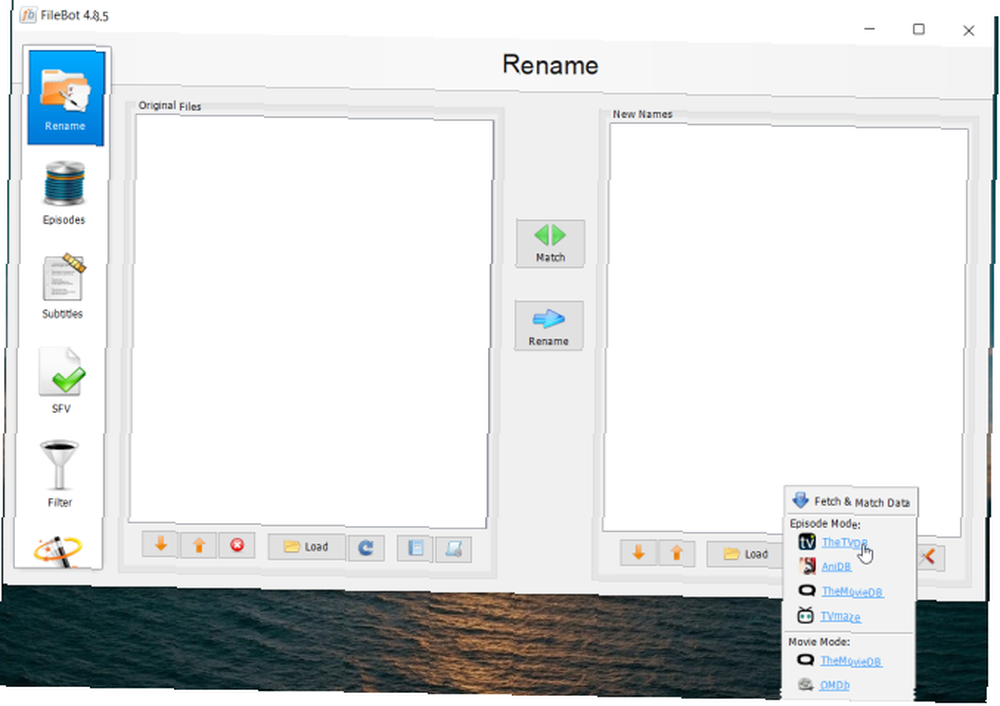
Špatně pojmenované soubory, chybějící titulky, názvy epizod a neúplné informace jsou běžným problémem pro lidi, kteří rádi sledují filmy nebo televizní pořady. FileBot je obslužná aplikace, která může automatizovat úlohu organizování a přejmenování mediálních souborů.
FileBot má oboustranné rozhraní. Přetáhněte složku médií do Původní soubory panel. Pod Nová jména klepněte na panel Načíst data tlačítko. Aplikace se pokusí automaticky spojit vaše soubory s daty z různých online databází. Obsahují TVDB, AnDB, TheMovieDB, TVmaze, a více. Po ověření informací klikněte na Přejmenovat.
Unikátní vlastnosti:
- FileBot může skenovat názvy souborů a zjistit, které show, sezóny a epizody videa obsahují. Jak se rozhodnete pojmenovat a uspořádat multimediální soubory, je jen na vás.
- Umožňuje také zobrazit úplný seznam každé epizody, kterou televizní seriál kdy vyslal. Hledejte svou show, vyberte zdroj a pořadí třídění.
- Aplikace také umožňuje ruční vyhledávání a stahování titulků, jejich náhled a řešení problémů s kódováním v různých jazycích.
- Načtěte obálku, obrázky plakátů a vytvořte soubory NFO pro vaši knihovnu médií. Pokud používáte Kodi, FileBot může vyřešit různé problémy související s metadaty.
Stažení: FileBot (placené, 6 $ / rok)
6. Seznam
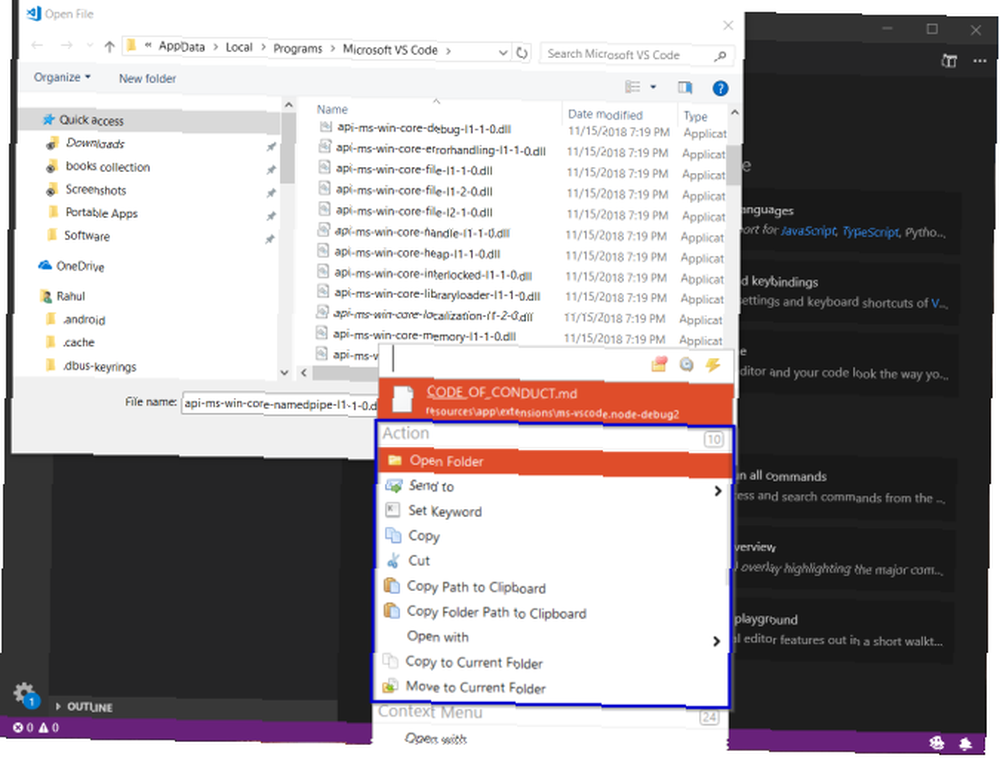
Aplikace automatizace popsané výše vám pomohou uspořádat soubory. Jakmile je rozdělíte, budete potřebovat vyhledávací nástroj. Listary je vynikající vyhledávací utilita pro rychlé vyhledání souborů. 10 nejlepších bezplatných vyhledávacích nástrojů pro Windows 10 10 nejlepších bezplatných vyhledávacích nástrojů pro Windows 10 Windows Search je dobrá pouze pro základní a příležitostné použití. Pokud často prohledáváte Windows, může být lepší pomocí skvělého vyhledávacího nástroje třetích stran. .
Při prvním spuštění vás Listary požádá o nastavení klávesových zkratek.
Jít do Možnosti> Klávesové zkratky a zadejte zástupce. Po stisknutí klávesové zkratky se na obrazovce objeví lišta vyhledávání Listary. Listary je Fuzzy Search rozpozná příponu, předponu nebo jakoukoli část názvu souboru. Výsledky se okamžitě zobrazí ve vyhledávacím poli.
Unikátní vlastnosti:
- Listary se hladce integruje s Otevřete a uložte dialogové okno rychle otevírat a ukládat soubory. Můžete vyhledat soubory, které chcete otevřít v jakékoli aplikaci, která používá dialog Otevřít soubor.
- Použijte Rychlý přepínač klávesová zkratka pro okamžitý přechod do složky souboru, se kterým pracujete. Rychlejší otevírání souborů bez manuálního procházení dialogu Otevřít soubor.
- Můžete nastavit vlastní klíčová slova pro libovolný počet složek. Vyhledejte soubory pouze v této složce.
- Vytvářejte zástupce pro často používané soubory, složky a aplikace.
Stažení: Listary (zdarma, verze pro $ 20)
Nápady pro správu souborů
Organizace souborů na Windows je únavná práce. Ale pokud na to nestrávíte čas, povede to ke ztrátě produktivity a frustrace, když se hromadí soubory.
S výše uvedenými aplikacemi můžete organizovat soubory a převzít kontrolu nad celým procesem bez přílišného úsilí. Přistupte k tomuto digitálnímu zvyku s několika dalšími skvělými nápady pro správu počítačových souborů Vytváření objednávek z Chaosu: 9 skvělých nápadů pro správu počítačových souborů Vytváření objednávek z chaosu: 9 skvělých nápadů pro správu počítačových souborů Je to frustrující, není to tak, když nemůžete najít tento soubor? Když jste prohledávali všechny složky, které si lze v počítači představit, a nějak se ztratily ... nebo horší, smazány. Nyní existují vynikající vyhledávací nástroje pro Windows, které… .











